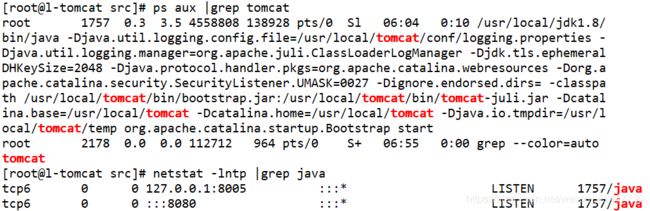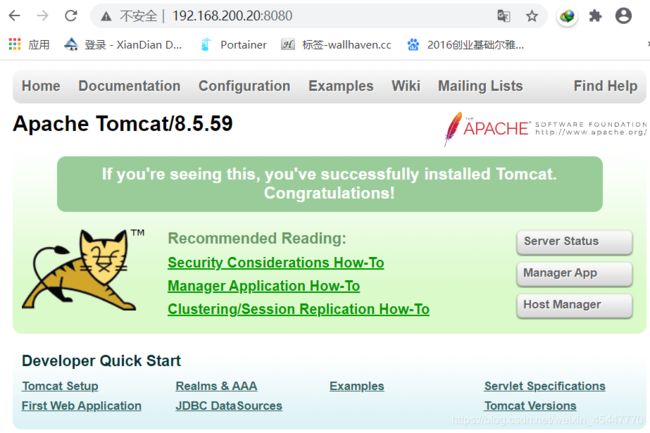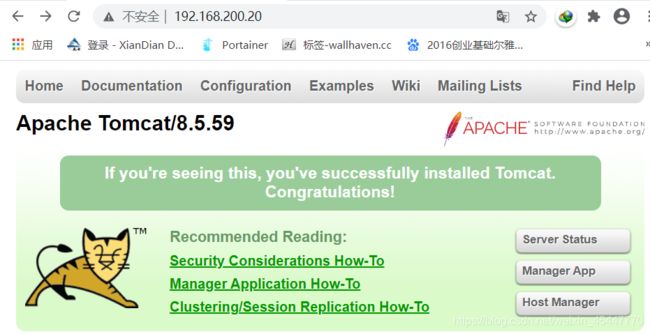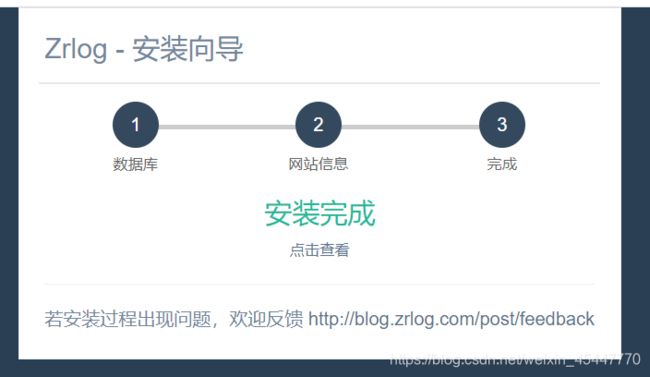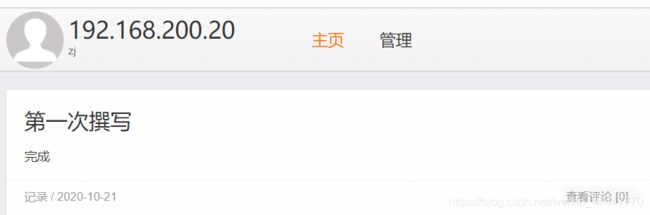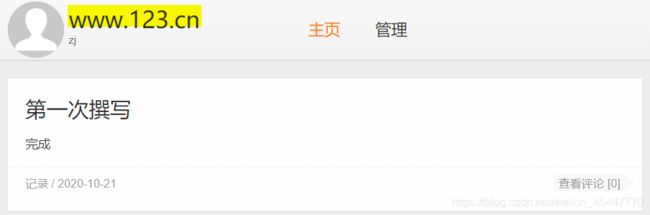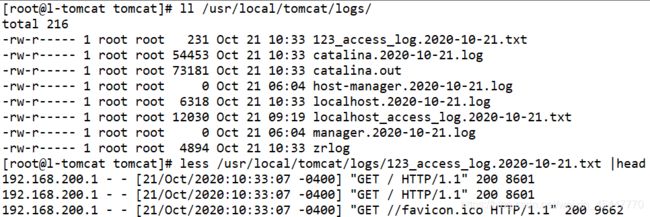云运维-初级1段-Tomcat搭建配置
Tomcat搭建配置
任务1 Tomcat介绍
1.简介
Tomcat是Apache软件基金会( Apache Software Foundation )的Jakarta项目中的一个核心项目,由Apache、Sun和其他一些公司及个人共同开发而成。受Java爱好者的喜爱,并得到了部分软件开发商的认可,成为目前比较流行的Web应用服务器。
Tomcat服务器是一个免费的开放源代码的Web 应用服务器,属于轻量级应用服务器,在中小型系统和并发访问用户不是很多的场合下被普遍使用,是开发和调试JSP程序的首选。目前有很多网站是用Java编写的,所以解析Java程序就必须有相关的软件来完成,Tomcat就是其中之一。
Java程序写的网站用Tomcat+JDK来运行。
Tomcat是一个中间件,真正起作用的,解析Java脚本的是JDK。
JDK(Java Development Kit)是整个Java的核心,它包含了Java运行环境和一堆Java相关的工具以及Java基础库。最主流的JDK为Sun公司发布的JDK,除此之外,其实IBM公司也有发布JDK,CentOS上也可以用yum安装OpenJDK。
2. 环境准备
- 规划节点,本次实验为单节点部署,主机名:tomcat,节点:tomcat
- 使用VMWare Workstation软件安装CentOS 7 操作系统,镜像使用提供的CentOS-7-x86_64-DVD-1908.iso
- 关闭防火墙并设置开机不自启,配置SElinux规则
- 修改主机名
任务2 安装JDK
wget https://mirrors.bfsu.edu.cn/apache/tomcat/tomcat-8/v8.5.63/bin/apache-tomcat-8.5.63.tar.gz
1. JDK的下载
官网下载地址:https://www.oracle.com/java/technologies/javase/javase-jdk8-downloads.html
2. JDK安装、修改环境变量、检查JDK安装情况
#cd /usr/local/src/
#tar zxf jdk-8u271-linux-x64.tar.gz
#mv jdk1.8.0_271/ /usr/local/jdk1.8
vi /etc/profile //最后面增加
JAVA_HOME=/usr/local/jdk1.8/
JAVA_BIN=/usr/local/jdk1.8/bin
JRE_HOME=/usr/local/jdk1.8/jre
PATH=$PATH:/usr/local/jdk1.8/bin:/usr/local/jdk1.8/jre/bin
CLASSPATH=/usr/local/jdk1.8/jre/lib:/usr/local/jdk1.8/lib:/usr/local/jdk1.8/jre/lib/charsets.jar
#source /etc/profile
#java -version
任务3 安装Tomcat
1. 安装Tomcat、启动Tomcat、测试
#cd /usr/local/src
# wget https://mirrors.bfsu.edu.cn/apache/tomcat/tomcat-8/v8.5.63/bin/apache-tomcat-8.5.63.tar.gz
#wget https://mirror.bit.edu.cn/apache/tomcat/tomcat-8/v8.5.59/bin/apache-tomcat-8.5.59.tar.gz --no-check-certificate (暂不使用)
#tar zxvf apache-tomcat-8.5.59.tar.gz
#mv apache-tomcat-8.5.59 /usr/local/tomcat
#/usr/local/tomcat/bin/startup.sh
# ps aux |grep tomcat
#netstat -lntp |grep java //8080为提供web服务的端口,8005为管理端口,8009端口为第三方服务调用的端口,
比如httpd和Tomcat结合时会用到
任务4 配置Tomcat监听80端口
1. 修改配置文件、测试
Tomcat 监听的是8080端口,如果想要直接访问,不加8080端口(默认输入一个IP或者域名,访问80端口时是可以省略IP后端口号的)就需要配置Tomcat监听80端口,Tomcat是支持端口自定义的。
#vi /usr/local/tomcat/conf/server.xml
搜索8080 ,修改2. 浏览器访问
输入http://192.168.20.20:80,如下图:
任务5 配置Tomcat虚拟主机
1. 新增虚拟主机
#vi /usr/local/tomcat/conf/server.xml
搜索Host name ,然后在下面添加
2. appBase部署Java应用
#cd /usr/local/src/
#wget http://dl.zrlog.com/release/zrlog-1.7.1-baaecb9-release.war
#cp zrlog-1.7.1-baaecb9-release.war /usr/local/tomcat/webapps/
#cd /usr/local/tomcat/webapps/
#mv zrlog-1.7.1-baaecb9-release zrlog
#rm zrlog-1.7.1-baaecb9-release.war
#浏览器访问:http://192.168.200.20:80/zrlog
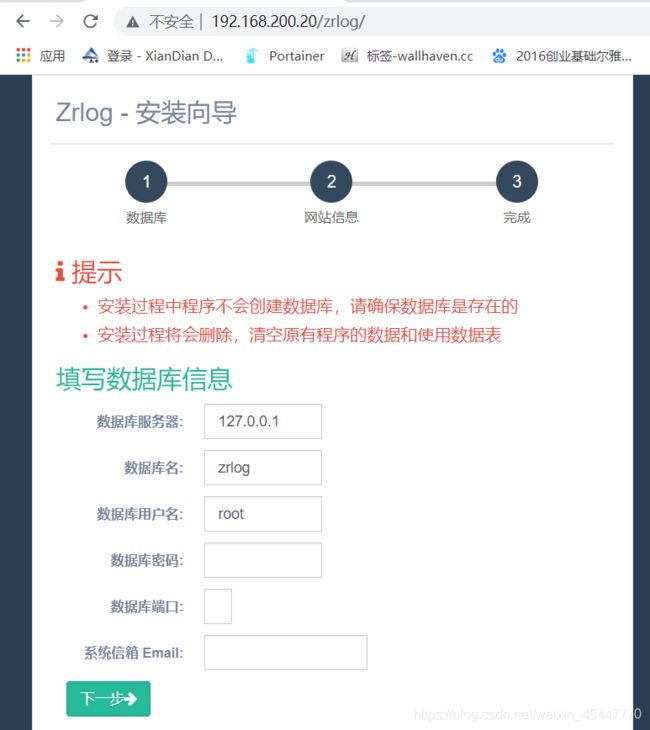
安装mysql,参考博客: LAMP搭建
如果是按上面的博客安装的MySQL需要接着配置第一段:
(反之则忽略第一段)
(1)
#ln -s /usr/local/mysql/bin/mysql /usr/bin/
#ln -s /usr/local/mysql/bin/mysqladmin /usr/bin/
#vi /etc/my.cnf
添加:
[client]
user=root
password=123456
给sql_mode=NO_ENGINE_SUBSTITUTION,STRICT_TRANS_TABLES加上#
(2)
#mysql -uroot -p123456
>create database zrlog;
>grant all on zrlog.* to 'zrlog'@127.0.0.1 identified by '1234567';
>show databases;
#source /etc/my.cnf
然后继续打开刚刚的浏览器完成步骤一、二、三配置,即可出现下图:
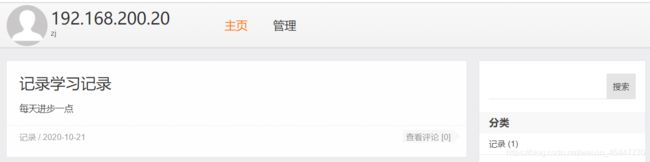
点击管理,输入admin ,密码:123456(看自己配置的数据库密码是什么就填什么!),登录。

点击文章撰写,编辑一篇文章保存,即可在http://192.168.200.20/zrlog/下看到文章:
3. ocBase部署Java应用
#mkdir -p /data/wwwroot/123.cn/
#mv webapps/zrlog/* /data/wwwroot/123.cn/
#./bin/shutdown.sh
#./bin/startup.sh
#netstat -lntp |grep java
d
接下来在Windows下绑定hosts文件
hosts文件路径:C:\Windows\System32\drivers\etc,添加:
192.168.200.20 www.123.cn
任务6 Tomcat日志
1. 查看日志
#ls /usr/local/tomcat/log
- catalina开头的日志为Tomcat的综合日志,它记录Tomcat服务相关信息,也会记录错误日志。
- catalina.2020-xx-xx.log和catalina.out内容相同,前者会每天生成一个新的日志。
- host-manager和manager为管理相关的日志,其中host-manager为虚拟主机的管理日志。
- localhost和localhost-access为虚拟主机相关日志,其中带access字样的日志为访问日志,不带access字样的为默认虚拟主机的错误日志。
2. 配置生成日志
#vi /usr/local/tomcat/conf/server.xml
在